私たちのほとんどは、Samsung Galaxy シリーズで素晴らしい瞬間を記録することに魅了されています。たとえば、両親の結婚記念日に写真を撮り、ある Samsung 製携帯電話から別の Samsung 製携帯電話に写真を転送しようとしているとします。何に注意する必要がありますか?さらに、過去の思い出に残る写真のない空の新しいガジェットを好む人はほとんどいません。したがって、Samsung から Samsung に写真を転送するにはどうすればよいですか?これがあなたの一番の懸念事項かもしれません。それはさておき、Samsung 製携帯電話のデータが誤って風に乗って消えてしまったらどうなるでしょうか?
心配しないで。これらの問題に取り組むのは簡単です。ここでは、Samsung から Samsung に写真を転送する 6 つの便利な方法を紹介します。確かに、この記事にはデータ管理に関するいくつかの提案が散りばめられています。

Samsung の写真を簡単に転送できるプログラムはありますか? Coolmusterアプリがお手伝いします。 Samsung 写真転送ツール - Coolmuster Mobile Transfer(スマホデータ移行)のおかげで、Samsung から Samsung に写真を転送するのは簡単です。
通常、この転送プロセスを実行するための費用対効果の高い手段を選択する前に、主な機能を理解し、それらを何度も分析する必要があります。常に更新されるプログラムとして、以下の重要な特徴を備えています。
Coolmuster Mobile Transfer(スマホデータ移行)の主な特徴:
Samsung 写真転送のガイドは次のとおりです。
01 Mobile Transfer プログラムをダウンロードし、ダブルクリックして起動します。次に、USB ケーブルまたは Wi-Fi を介して、送信元電話機と宛先電話機を PC に接続します。アプリは、PC にデバイス データへのアクセスを許可するよう求めるメッセージを表示する場合があります。 「OK」または「許可」を押す必要があります。以降はPCによる自動検出が行われます。
02プログラムのインターフェースを参照すると、上部パネルにファイルが表示されています。とりわけ、連絡先、写真、音楽、ビデオ、書籍、アプリがボード上にあります。各チェックボックスを選択することで各項目をプレビューできるようになりました。ここで「写真」チェックボックスをオンにする必要があります。

03その後、「コピー開始」をクリックすると転送が開始されます。もちろん、必要に応じて、「コピーする前にデータを消去」にチェックを入れて、コピー先の電話機のデータを消去できます。後で、このタスクを完了するには少し時間がかかるだけです。

ビデオガイド
Mobile Transfer とは別に、 Coolmuster Android Assistant(Androidデータ移行)も便利なアプリです。ほとんどのバージョンのハンドセットをサポートし、 Androidデバイスとコンピュータ間で連絡先、SMS、音楽、写真、ビデオ、通話記録、その他のアイテムを転送するために使用できます。シンプルに言うと、常に安心感を与えてくれる驚異的なデータキーパーです。現在、PC にそれが搭載されている場合は、Samsung 製携帯電話間でデータを転送しながら楽しい時間を楽しむことができます。
さらに、 Samsung ファイルを PC にバックアップし、それを使用して別の Samsung 携帯電話に復元することができます。この目的を達成するために、両方のデバイスに損傷を与えることなく、新しい Samsung 製携帯電話に写真を転送する方法を明確にするための簡単な手順が講じられます。
Samsung 製携帯電話間で写真を共有するためのチュートリアルは次のとおりです。
01このアプリをコンピュータにインストールして起動し、USB ケーブルを介して両方の Samsung 製携帯電話を PC に接続します。
02次に、Samsung で USB デバッグをオンにし、ドライバーをインストール > USB デバッグを許可 > Androidアシスタントをインストール > [OK] をクリックしてそれぞれ接続を確立します。

03 「スーパーツールキット」に移動し、Essentialsマークの下にある「バックアップ」を選択します。次に、ソース Samsung から「写真」を選択し、保存する場所を検索または設定します。次に、「バックアップ」をクリックして写真を PC に移動します。

04 「スーパーツールキット」を押して「復元」タブをクリックします。次に、バックアップした記録を選択して[写真]チェックボックスをクリックし、もう一度[復元]を押して対象のSamsung携帯電話に保存します。

Coolmuster Android Assistant他のデータ転送もサポートできることは間違いありません。たとえば、Androidからコンピュータ( Windows / Mac ) へ、あるデバイスから別のデバイスにテキスト メッセージを転送できます。したがって、これを実行したい場合は、最初にチェックを入れることをお勧めします。
Samsung 製携帯電話 ( Android 5.0 以降) の組み込み機能の一種である Smart Switch は、Wi-Fi または USB 経由で写真やその他の データを Samsung から Samsung に転送できます。ただし、場合によっては、プログラムが携帯電話を認識できるように、最初にドライバーをインストールする必要があります。また、このドライバはその後更新が必要となります。
Smart Switch 経由で Samsung から Samsung に写真を転送する方法は次のとおりです。
ステップ 1. Smart Switch プログラムをダウンロードして両方のガジェットで起動し、それらをできるだけ近づけます。
ステップ 2. リソース Samsung から「データの送信」を選択し、ターゲットの Samsung 電話から「データの受信」を選択できます。次に、「ワイヤレス」または「USB」を選択して 2 台の Samsung デバイスを接続します。

ステップ 3. その後、「写真」を選択し、「送信」をタップしてこれらの写真を新しい Samsung に転送します。その後、「アプリを閉じる」を押して、2台のSamsung製携帯電話の接続を解除します。
Bluetooth は私たちにとって見知らぬものではありません。何年も前、私たちはすでに携帯電話データを使用せずに、あるデバイスから別のデバイスに情報を転送するためにこれを使用していました。ただし、写真を転送する際の速度、距離、信号を考慮すると、いくつかの制限要素があります。もちろん、ほとんどの携帯電話に組み込まれている機能なので、ある程度の強みはあります。
Bluetooth を使用して Samsung 製携帯電話間で写真を共有する方法は次のとおりです。
ステップ 1. 画面を下にスライドして、両方の Samsung 携帯電話で Bluetooth アイコンを見つけます。スマートフォンの Bluetooth を強調表示し、ペアリングします。

ステップ 2. 一致が確認され、写真を選択した後、[共有] > [Bluetooth] に移動して転送プロセスを開始できます。写真は数分以内に転送されます。最後に、両方の Samsung スマートフォンで Bluetooth をオンにすることを選択できます。
Drew Houston によって発明された Dropbox は、Samsung から Samsung に写真を転送する別の方法を写真ファンに提供します。ただし、写真のバッチを転送するときに少し遅くなることがあり、ユーザーにとってはあまり親切ではありません。さらに、その操作手順は Smart Switch とほぼ同じです。
Dropbox を使用して Samsung スマートフォン間で写真を転送する方法:
ステップ 1. ソースの Samsung スマートフォンから Dropbox アプリをダウンロードして開き、サインアップしてアクセスします。よく使うメール名を利用したり、パスワードを設定したりできます。
ステップ 2. 次に、貴重な写真をファイルする別の携帯電話のフォルダーを選択します。
ステップ 3. 最初の Samsung 携帯電話の下部に「+」項目が表示されます。それを押して、2台目の携帯電話に事前に転送する写真を選択します。下の画像から明らかなように、「アップロード」をタップするだけで、写真が Dropbox に保存されます。
ステップ 4. 2 台目の Samsung スマートフォンから Dropbox をダウンロード、インストール、起動し、ユーザー名とパスワードを使用してログインします。次に、三点アイコンをクリックして「デバイスに保存」を選択します。

ステップ 5. その後、写真の場所の横にある「エクスポート」を押して、Samsung から Samsung に写真を転送します。
NFC (Near-Field Communication の略) は、Samsung 製の写真転送用のもう 1 つのツールです。これは、ポイントツーポイント通信、リーダー、NFC カード シミュレーションの 3 つのモードで実行されます。 Sビームと呼ばれる革新的な技術ですが、Wi-Fi方向でしか使用できなかったり、リーダーが必要な場合があります。
NFC を使用して Samsung から Samsung に写真を転送するには、2 つの手順があります。
ステップ 1. ダウンロードする必要はありません。携帯電話の「設定」 > 「その他」を開き、Samsung 製携帯電話から S Beam 項目を見つけてください。両方の携帯電話でボタンをスライドし、「NFC」をクリックして「S ビーム」を有効にします。その後、ハンドセットはしばらくの間自動接続を行います。
ステップ 2. 「接続」マークが表示されたら、転送する写真を選択し、携帯電話をできるだけ近づけてください。
ステップ 3. 次に、「タップしてビーム」を押すと、このテクニックにより転送プロセスが実行されます。その後、タスクが終了すると画面に通知が表示されます。
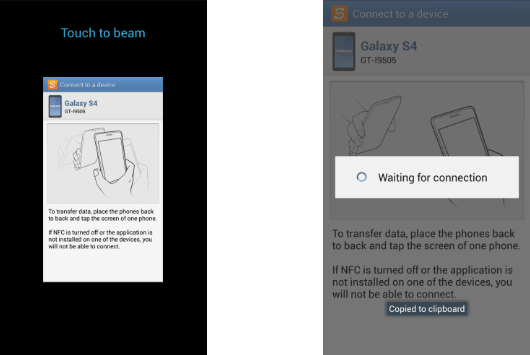
簡単に言えば、SamsungからSamsungに写真を転送する方法に関して、上記で6つの手段を紹介しました。それぞれに独自の特徴があり、ユーザーからの評価も得られています。新しいテクノロジーは、モバイル データ転送の分野で大きな進歩を遂げてきました。 Coolmuster製品を例にとると、ほとんどの携帯電話ブランドとバージョンに関してAndroidシステムで良好に動作するだけでなく、 iOSシステムでもスムーズに動作します。
このように、 Coolmuster Mobile Transfer(スマホデータ移行)無料の技術サポートを特徴としており、多くのファンを魅了しています。さらに、広告が一切なく、サードパーティ ソフトウェアなしでも実行できます。これもCoolmuster Android Assistant(Androidデータ移行)の機能です。とはいえ、操作は簡単で時間の節約になります。したがって、必要に応じて試してみると、別の体験が得られます。
写真を新しい Samsung 製携帯電話に転送するにはどうすればよいですか?この点で、あなたのしゃっくりは現在までにすでに消えていると思います。
関連記事:
Samsung 携帯電話からタブレットに写真を転送する 4 つの方法
Macから Samsung に写真を転送する 7 つの解決策





